Reparar errores del sistema de archivos con la utilidad Comprobar disco (CHKDSK)
Miscelánea / / November 28, 2021
Solucione los errores del sistema de archivos con la utilidad Comprobar disco (CHKDSK): La utilidad Check Disk puede ayudar a resolver algunos problemas de la computadora y mejorar el rendimiento de su computadora asegurándose de que su disco duro no tenga errores. CHKDSK (se pronuncia check disk) es un comando que muestra un informe de estado de un volumen, como un disco, y puede corregir cualquier error encontrado en ese volumen.
CHKDSK básicamente se asegura de que el disco esté en buen estado al inspeccionar la estructura física del disco. Repara problemas relacionados con clústeres perdidos, sectores defectuosos, errores de directorio y archivos con enlaces cruzados. La corrupción en la estructura de archivos o carpetas puede ocurrir debido a que el sistema falla o se congela, fallas de energía o apagar incorrectamente la computadora, etc. Una vez que ocurre algún tipo de error, puede propagarse y crear más errores, por lo que una revisión del disco programada regularmente es parte de un buen mantenimiento del sistema.
Contenido
- Reparar errores del sistema de archivos con la utilidad Comprobar disco (CHKDSK)
- Cómo ejecutar CHKDSK con el símbolo del sistema
Reparar errores del sistema de archivos con la utilidad Comprobar disco (CHKDSK)
CHKDSK se puede ejecutar como una aplicación de línea de comandos o se puede ejecutar con una interfaz gráfica de usuario. Esta última es la mejor opción para un usuario de PC doméstico típico, así que veamos cómo ejecutar Check Disk con la interfaz gráfica de usuario:
1. Abra el explorador de ventanas y haga clic con el botón derecho en la unidad que desea ejecutar, compruebe el disco, luego seleccione propiedades.

2. En las propiedades, haga clic en la ventana de herramientas y en Comprobación de errores haga clic en el cheque botón.

A veces, Check Disk no puede iniciarse porque los procesos del sistema todavía están usando el disco que desea verificar, por lo que la utilidad de verificación de disco le pedirá que programe la verificación de disco en el próximo reinicio, haga clic en Sí y reinicie el sistema. No presione ninguna tecla después de reiniciar para que Check Disk continúe ejecutándose y espere a que finalice el proceso. Todo el proceso puede tardar hasta una hora dependiendo de la capacidad de su disco duro:
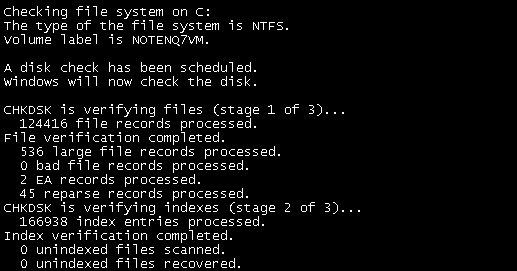
Cómo ejecutar CHKDSK con el símbolo del sistema
1. Haga clic con el botón derecho en el botón de Windows y seleccione "Símbolo del sistema (administrador).”

2. En el tipo de windows cmd CHKDSK / f / r y presione enter.
3. Le pedirá que programe el análisis en el próximo reinicio del sistema, escriba Y y presione Intro.

4. Para obtener comandos más útiles, escriba CHKDSK /? en cmd y enumerará todos los comandos relacionados con CHKDSK.

También puede comprobar:
- Cómo deshabilitar las vistas previas en miniatura en Windows 10
- Cómo desactivar DEP (prevención de ejecución de datos)
- Cómo arreglar COM Surrogate ha dejado de funcionar
- Cómo crear un punto de restauración del sistema: la forma más fácil
Eso es todo lo que tienes con éxito Reparar errores del sistema de archivos con la utilidad Comprobar disco y sabe cómo ejecutar la utilidad CHKDSK a través de ambos métodos. Si aún tiene dudas o cualquier otra pregunta con respecto a algo, no dude en comentar y me pondré en contacto con usted en poco tiempo.



